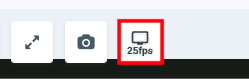Utilizzo della barra degli strumenti delle risorse con app e strumenti
La barra degli strumenti delle risorse dispone di annotazioni, zoom, rotazione, widget e altre funzionalità
Quando si condivide una risorsa tramite App e strumenti , la barra degli strumenti delle risorse è disponibile per le risorse che supportano widget di annotazione, zoom, rotazione, schermo intero, download, istantanea, dadi e spinner e varie altre funzioni. Quando condividi una risorsa, la barra degli strumenti delle risorse mostrerà le opzioni disponibili per quel tipo di risorsa. Tutti i partecipanti alla chiamata possono visualizzare e interagire con la risorsa condivisa a meno che l'host non abbia limitato l'accesso per pazienti, clienti e altri ospiti nel cassetto App e strumenti.
Per visualizzare la barra degli strumenti delle risorse, passa il mouse sopra la risorsa condivisa, ad esempio una lavagna o un PDF, e verrà visualizzata sopra la risorsa. Vedi sotto per l'annotazione e le altre opzioni disponibili:
| Gli esempi a destra mostrano la barra degli strumenti delle risorse con un pulsante di download (immagine in alto) o un pulsante di istantanea (immagine in basso): questo dipende dalla risorsa condivisa. Ad esempio uno schermo condiviso avrà il pulsante per l'istantanea perché non può essere scaricato. |
|
| Quando utilizzi uno strumento di annotazione hai la possibilità di fare clic sullo strumento e scegliere un colore per le annotazioni. |  |
|
Utilizzando la barra degli strumenti delle risorse è possibile accedere alle seguenti funzionalità:
|
Questa immagine mostra le opzioni per lo strumento Adesivo. C'è un'opzione per cambiare il colore della pelle.
Quando si condivide un video è disponibile l'opzione frame rate di 25 fps
|